
Gadgetren – Mengembalikan tampilan layar laptop terbalik adalah sebuah perkara yang sangat mudah untuk dilakukan karena sistem operasi komputer umumnya dilengkapi pengaturan orientasi secara mendasar.
Dengan menggunakan pengaturan ini, kita bisa lebih leluasa untuk memutar-mutar tampilan layar sesuai dengan kebutuhan mulai dari kondisi normal ke atas menjadi terbalik ke bawah atau miring ke kanan maupun kiri.
Opsi untuk memutar orientasi layar tersebut pun sangat mudah untuk digunakan. Bahkan saking mudahnya, kita kadang-kadang dapat mengaksesnya tanpa sengaja dan membuat tampilan menjadi terbalik atau miring begitu saja.
Oleh karenanya kita tak perlu khawatir jika hal itu terjadi. Kita soalnya bisa dengan sangat mudah untuk mengembalikan tampilan layar terbalik tersebut sendiri bahkan tanpa bantuan dari orang-orang yang lebih ahli.
Bagi kamu yang belum tahu, ada dua metode yang bisa dipakai dalam hal ini. Kita bisa melakukannya melakukan pengaturan secara langsung atau menggunakan shortcut dari tombol keyboard yang mana sedikit lebih mudah.
Cara Mengembalikan Tampilan Layar Laptop Terbalik
Melalui Pengaturan
- Tekan tombol Start Windows
- Buka Settings di laptop
- Masuk ke dalam System
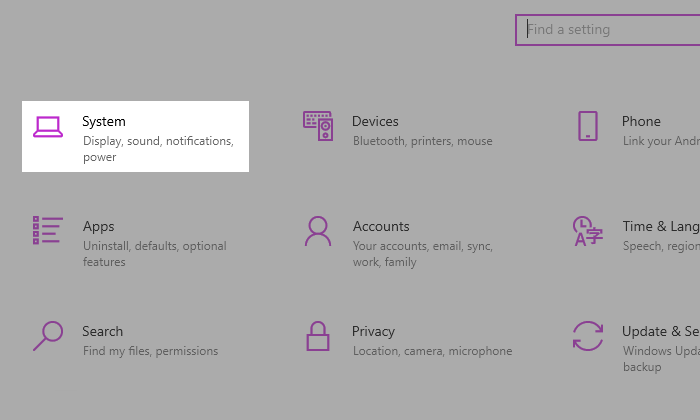
- Pilih tab Display
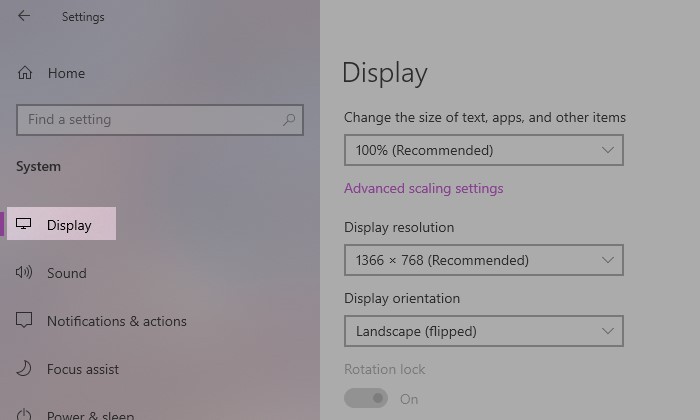
- Cari menu Display orientation atau Orientation
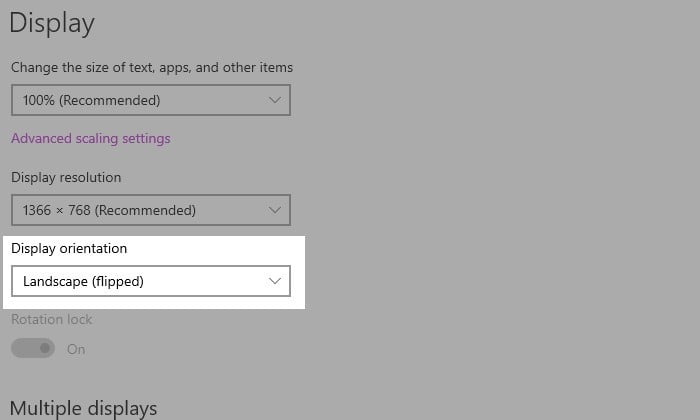
- Ubah menunya menjadi Landscape
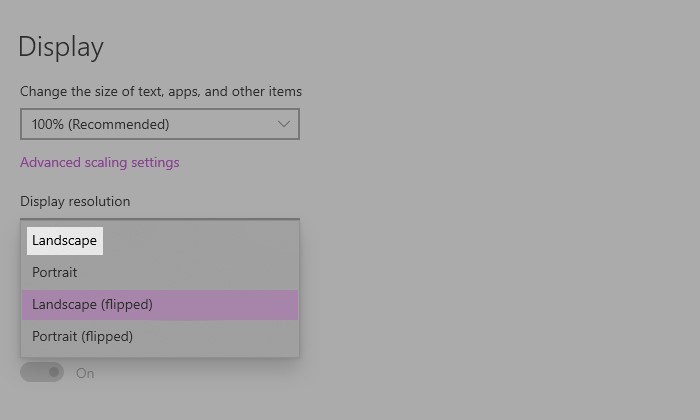
- Tekan Keep changes jika muncul konfirmasi
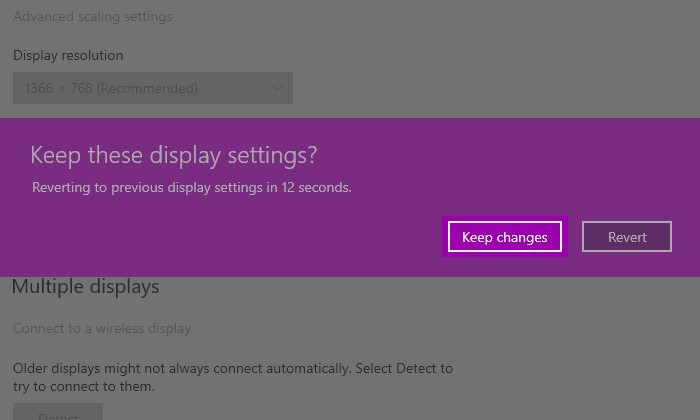
Tampilan layar laptop akan kembali normal dengan mengikuti langkah-langkah di atas. Hanya saja, kita perlu sedikit berhati-hati dalam hal ini karena kemungkinan pengoperasian saat memakai mouse akan sedikit berbeda mengikuti perubahan orientasinya.
Jika ingin cara yang lebih gampang, maka kita dapat memakai shortcut tombol keyboard. Namun perlu diingat, masing-masing laptop kemungkinan akan mempunyai konfigurasi sendiri termasuk apakah mereka mendukungnya atau tidak.
Menggunakan Shortcut
- Pastikan semua tombol keyboard bekerja normal
- Kalau diperlukan, gunakan keyboard eksternal
- Dalam kondisi laptop menyala, tekan tombol CTRL, ALT, dan UP (anak panah ke atas) bersamaan
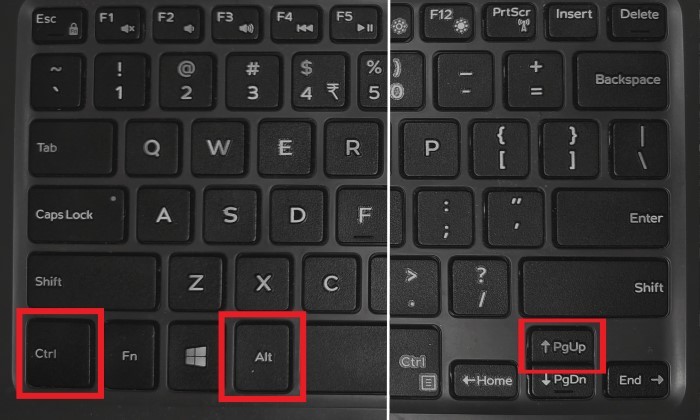
Tampilan layar bakal menjadi normal kembali jika shortcut yang dipakai sesuai atau laptop mendukungnya. Apabila belum bisa, ada baiknya mencari tahu secara lebih khusus untuk model atau tipe perangkat ke layanan konsumen dari merek terkait. Biasanya metode ini berfungsi untuk perangkat dengan kartu grafis NVIDIA.
Kedua metode di atas juga hanya berlaku untuk laptop dengan sistem operasi berbasis Windows. Setahu saya, MacOS memang menyediakan pengaturan orientasi tetapi tidak tersedia secara mendasar pada MacBook melainkan hanya berlaku monitor eksternal.
Hanya saja jika masalah tampilan terbalik terjadi di layar MacBook, kamu juga tak perlu khawatir karena bisa mengembalikannya dengan mengikuti langkah-langkah dalam ulasan berikut.
Khusus MacOS
- Ketuk Apple Menu (logo Apple)
- Buka System Preferences
- Tekan lalu tahan tombol Command dan Option
- Ketuk bagian Displays di System Preferences
- Masuk ke tab Display
- Pilih layar yang ingin dikembalikan jika diperlukan
- Ubah menu Rotation ke Standard
Mengubah tampilan layar sebenarnya akan sangat berguna pada kondisi tertentu. Kita misalnya dapat memakainya untuk membaca artikel atau mengecek gambar yang membutuhkan mode portrait.












Tinggalkan Komentar